Olin lähtenyt purkamiseen ja halusin vähentää kodin kaukosäätimien määrää.
Minun piti löytää tapa sammuttaa televisio, johon oli kytketty Chromecastini.
Kun kävin verkossa katsomassa, miten tämä tehdään, huomasin, että se oli mahdollista, ja tarvitset siihen Google Homen, minkä tein.
Kävin myös muilla käyttäjien foorumeilla nähdäkseni, kuinka muut yhteisön jäsenet ottavat käyttöön tämän ominaisuuden.
Tämä opas on tämän tutkimuksen tulos, jotta voit sammuttaa television Chromecastin avulla.
Sammuta televisio Chromecastilla kytkemällä HDMI-CEC päälle televisiossasi ja yhdistämällä Chromecastin Google Homeen. Tämän jälkeen voit sammuttaa television äänikomennoilla.
Varmista, että televisiossasi on HDMI-CEC-ominaisuus


HDMI-CEC on sisäänrakennettu ominaisuus, joka on useimmissa HDMI-televisioissa ja jonka avulla voit ohjata muita HDMI-liitännän kautta kytkettyjä laitteita.
Voit ohjata jopa 15 laitetta, mutta vaikuttavin osa on, että sen avulla HDMI-liitännän kautta kytketyt laitteet voivat ohjata toisiaan.
Tätä käytämme saadaksemme Chromecastin sammuttamaan television.
Joten ensimmäinen asia, joka sinun on tehtävä, on tarkistaa, tukeeko televisiosi tätä ominaisuutta.
Millä kukin yritys merkitsee HDMI-CEC:tä
HDMI-CEC kuulostaa kuivalta eikä tarpeeksi markkinoilta; näin ainakin television valmistajat ajattelevat.
Tämän seurauksena he ovat nimenneet tämän ominaisuuden uudelleen markkinointiystävällisemmäksi.
Nämä kauppanimet saattavat tuntua tutuilta, jos olet katsonut ympärillesi television asetuksissa.
Jotkut suosituista merkeistä ovat nimenneet HDMI-CEC:ksi uudelleen:
- Vuosi: 1 - Kosketa Toista
- Samsung: Anynet+
- Sony: BRAVIA linkki , BRAVIA Sync , tai Ohjaus HDMI:lle .
- LG: SimpLink
- Terävä: Aquos Link
- Panasonic: VIERA Linkki , HDAVI-ohjaus tai EZ-Sync .
- AOC: E-linkki
Varmista, että sinulla on toimiva Google Home -kaiutin
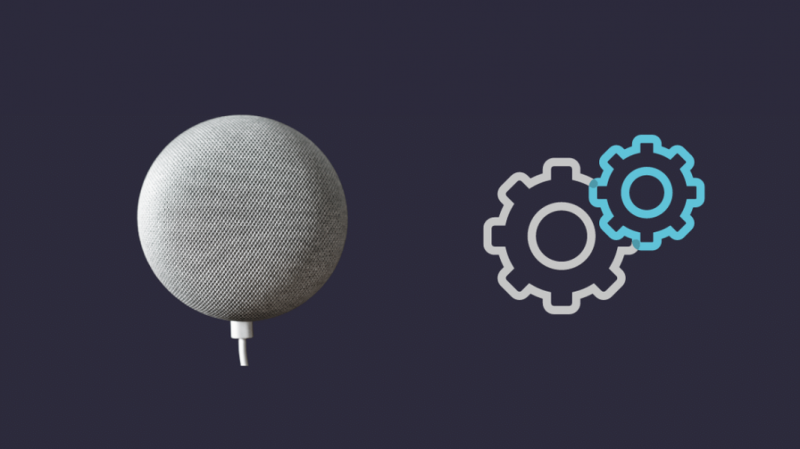
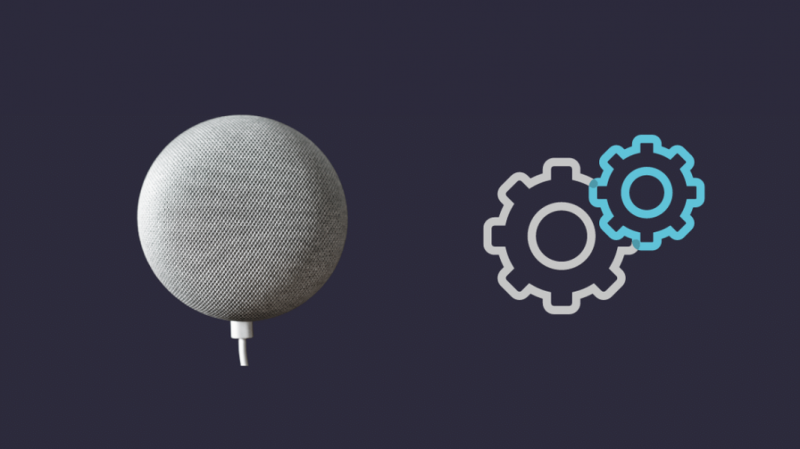
Nyt tarvitset Google Home -kaiuttimen, joka voi ohjata Chromecastia WiFin kautta.
Varmista, että se toimii ja että se voidaan asettaa käyttöön.
Voit käyttää mitä tahansa Google Homea, mutta sisällytän joka tapauksessa luettelon laitteista kaksinkertaisen varmuuden vuoksi.
- Alkuperäinen Google Home.
- Koti mini
- Koti max
- Home Hub (Nest Hub)
- Home Hub Max (Nest Hub Max).
Asenna Google Home -sovellus älypuhelimeesi
Voit ohjata Chromecastia lataamalla Google Home -sovelluksen puhelimesi sovelluskauppapaikalta.
Kun olet ladannut sovelluksen, kirjaudu sisään Google-tilille, jota aiot käyttää.
Varmista, että HDMI-CEC on aktivoitu televisiossasi
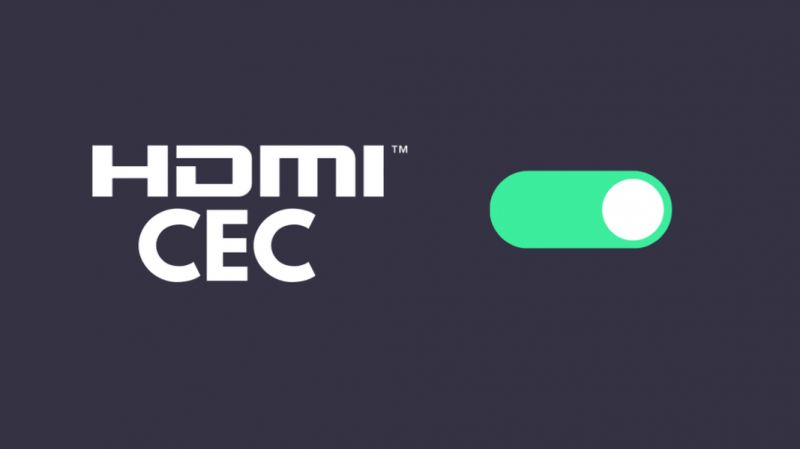
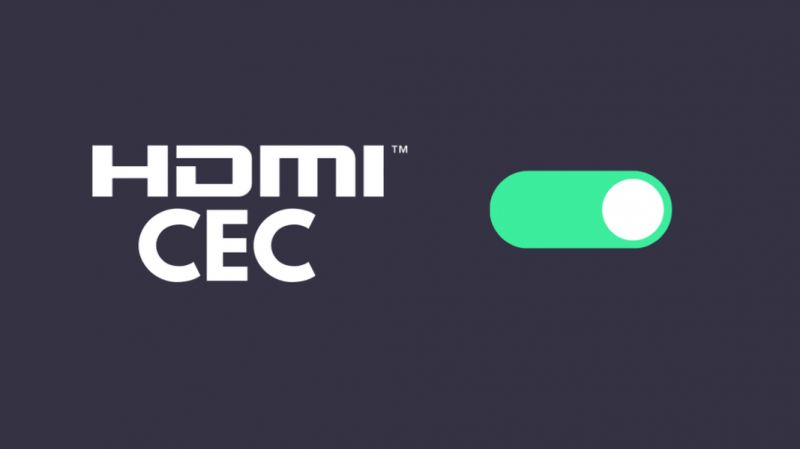
Yleensä televisioiden HDMI-CEC on oletusarvoisesti pois päältä.
Ota se käyttöön, jos et ole; voit katsoa television käyttöoppaasta, kuinka se kytketään päälle.
Joko näin tai voit etsiä ja ottaa käyttöön HDMI-CEC:n television asetusvalikosta.
Se oli oletusarvoisesti käytössä Sony-televisiossani, ja pääsin siihen painamalla kaukosäätimen SYNC MENU -painiketta.
Liitä Google Chromecast televisioosi
Nyt on aika kytkeä Google Chromecast televisioosi.
Etsi vapaa HDMI-portti ja liitä Chromecast.
Suosittelen käyttämään Chromecastin mukana tulevaa HDMI-jatkoa, koska tarvitset paljon tilaa television taakse.
Liitä Chromecastin virtaportti seinäsovittimen USB-porttiin.
Älä käytä itse television HDMI-portteja, koska jos sammutat television, myös Chromecast menettää virran ja sammuu, mikä tekee tyhjäksi asettamisen tarkoituksen.
Käy läpi Google Chromecastin asennusmenettely


Kytke televisio päälle ja vaihda tuloksi HDMI.
Chromecastin ensimmäinen asennus alkaa, ja se kehottaa sinua hankkimaan Google Home -sovelluksen.
Tässä vaiheessa sinulla on jo sovellus asennettuna ja olet jo kirjautunut Google-tilillesi, joten avaa sovellus.
Napsauta +-kuvaketta vasemmassa yläkulmassa ja valitse Asenna laite .
Valitse sitten Asenna uusia laitteita ja valitse koti, johon haluat lisätä Chromecastin.
Sovellus etsii automaattisesti laitteita ja tunnistaa Chromecastin.
TV ja sovellus näyttävät nelinumeroisen koodin ja jos ne täsmäävät, paina Kyllä.
Aseta, missä huoneessa televisio on, ja yhdistä lopuksi Chromecast Wi-Fi-verkkoosi antamalla sille Wi-Fi-salasanasi.
Jos sinun Chromecast ei muodosta yhteyttä Wi-Fi-verkkoosi , yritä käynnistää laite uudelleen.
Käy läpi Google Home -kaiuttimen asennusmenettely
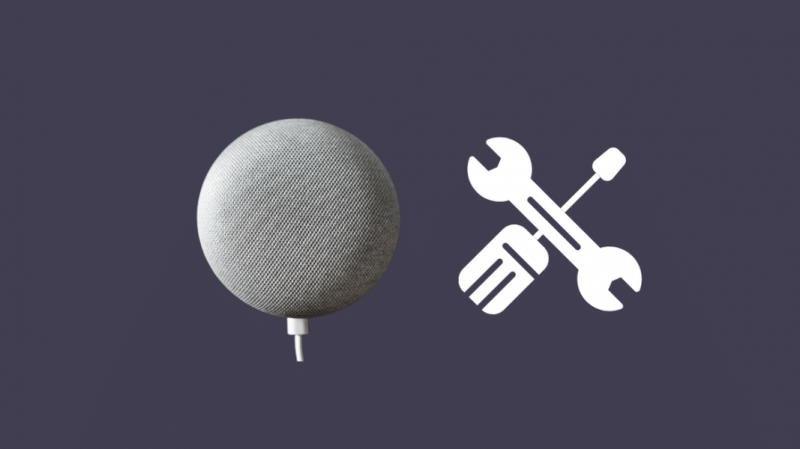
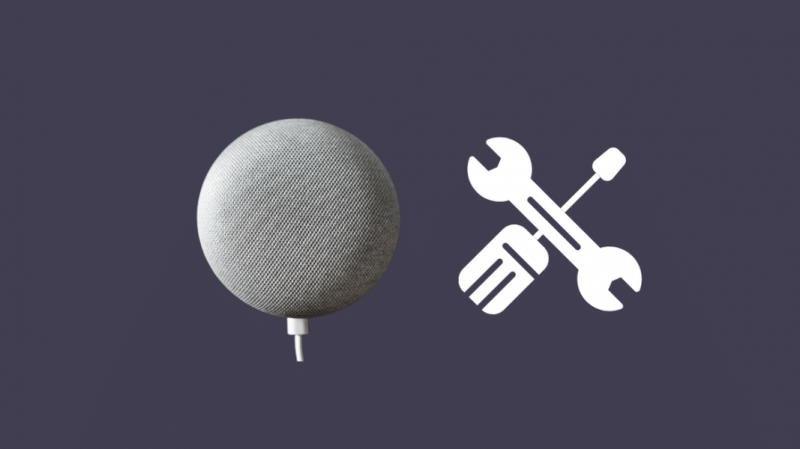
Viimeinen vaihe on koko toiminnan aivot, itse Google Home -laite.
Liitä Google Home pistorasiaan, niin sovellus löytää sen automaattisesti ja muodostaa yhteyden siihen.
Jos sovellus ei tunnista Google Homea automaattisesti, määritä se samoin kuin Chromecastin kanssa.
Varmista, että Wi-Fi-verkko, johon yhdistät Google Homen, ja huone, jonka määrität sille, ovat samat kuin Chromecast.
Varmista, että ne on yhdistetty Google Home -sovelluksessa
Google Home -sovelluksen päänäyttö kertoo, onko molemmat laitteet yhdistetty.
Sen nimi on [Huoneen nimi] TV ja [Huoneen nimi] kaiutin.
Jos niitä ei ole, suorita asennusprosessi uudelleen ja tarkista, ovatko määritetyt huoneet samat.
Kuinka sammuttaa televisio Chromecastin avulla?
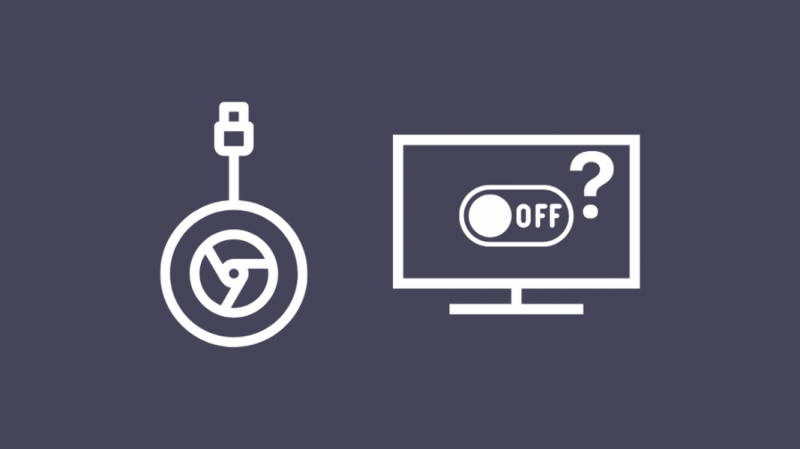
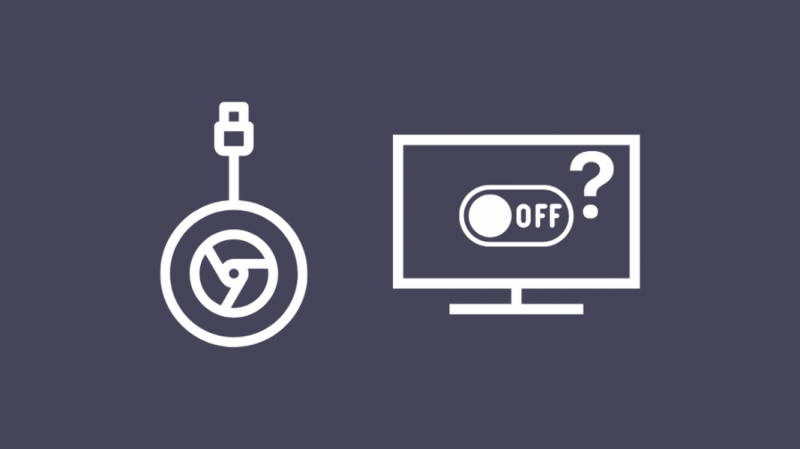
Jos kaikki on määritetty oikein ja molemmat laitteet näkyvät Google Home -sovelluksessa, voit kokeilla äänikomentoa sammuttaaksesi television.
Sano vain OK Google, TV päälle, kun televisio on pois päältä kytkeäksesi sen päälle tai sano OK Google, TV off sammuttaaksesi sen.
Voit kokeilla muitakin komentoja, kuten äänenvoimakkuuden pienentämistä tai kanavien vaihtamista.
Voit sanoa Ok Google, mykistää/poista TV mykistääksesi tai poistaaksesi mykistyksen, tai sano Ok Google, play/pause/resume/stop on TV ohjataksesi myös televisiossa toistavaa suoratoistoa.
Ohjaa useita televisioita Chromecastilla
Jotta voit ohjata useita televisioita Chromecastilla, sinulla on oltava yksi Chromecast jokaista televisiota kohti.
Määritä kaikki Chromecastit kaikille televisioille, joita haluat ohjata, ja nimeä ne eri tavalla Google Home -sovelluksessa.
Kun olet tehnyt tämän, voit käyttää äänikomentoja kunkin Chromecastin nimen kanssa ja ohjata niitä erikseen.
Voit esimerkiksi sanoa OK Google, makuuhuoneen TV päälle ja sitten Ok Google, mykistää olohuoneen TV.
Aseta oletusmedian toistolaite Chromecastissa
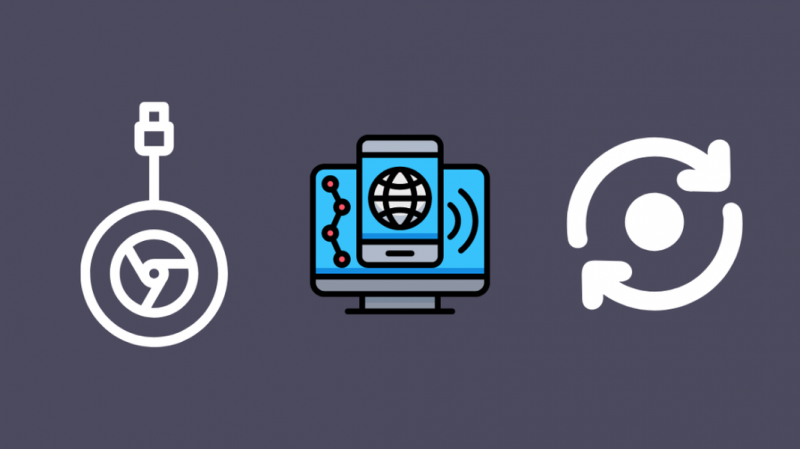
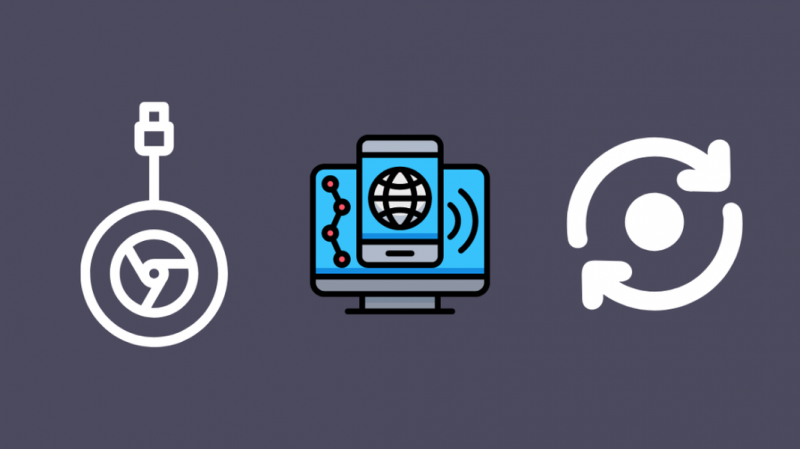
Kun pyydät Google Homea toistamaan mitä tahansa mediaa, voit myös määrittää sen toimimaan tietyllä laitteella oletuksena.
Tehdä tämä:
- Varmista, että yhdistät puhelimen, Chromecastin ja Google Homen samaan Wi-Fi-verkkoon.
- Avaa Google Home ja valitse Laitteet .
- Valitse Google Home ja napauta kolmen pisteen valikkoa
- Valita asetukset .
- Alla Laitetieto , valitse Median oletustoisto .
- Valitse Chromecast, jolla haluat toistaa kaiken median oletuksena.
Kun olet määrittänyt sen, pyydä Google Homea toistamaan jotain ja katso, toistetaanko se juuri asettamallasi Chromecastilla.
Mitä muuta voin tehdä Chromecastilla
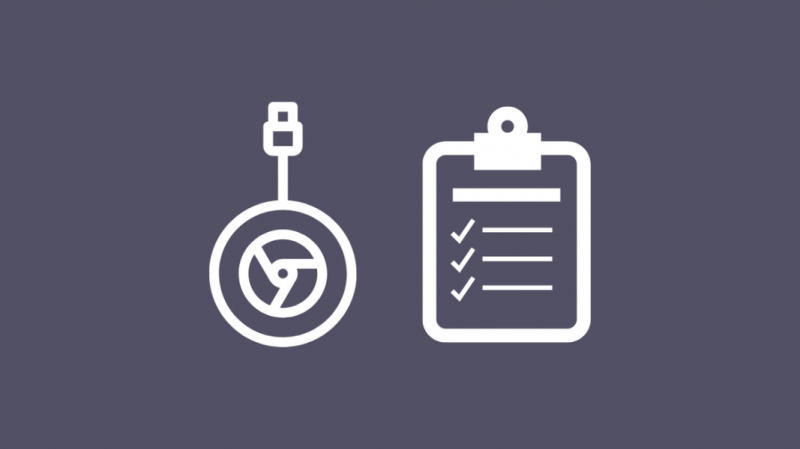
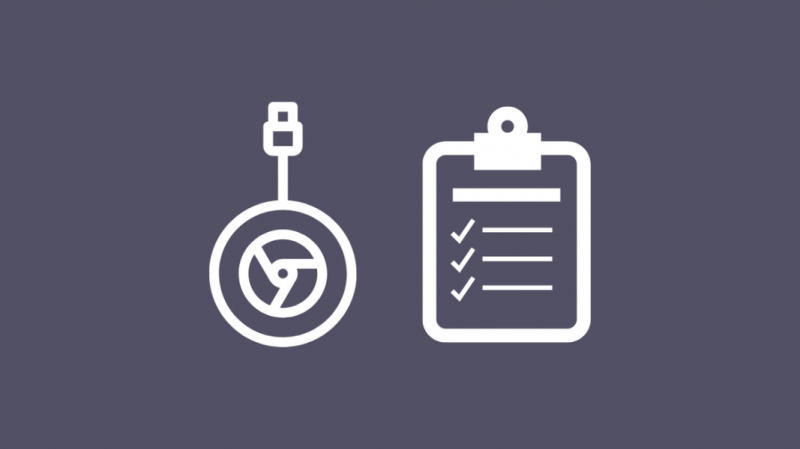
Voit tehdä Chromecastillasi monia asioita, mukaan lukien integraatiot kolmannen osapuolen palveluihin, kuten IFTTT, tai suoratoistopalveluihin, kuten Netflix tai Hulu.
Yhdistä Netflix Google Homeen
Voit yhdistää Google Homen Netflix-tiliisi seuraavasti:
- Valitse profiilikuvasi Google Home -sovelluksen aloitusnäytöstä.
- Valita Assistantin asetukset .
- Siirry kohtaan Palvelut -välilehti ja vieritä alas kohtaan Videot & valokuvat .
- Etsi luettelosta Netflix ja napauta Linkitä.
- Kirjaudu Netflix-tilillesi ja liitä se Google Homeen.
Chromecastin vianetsintä
Jos et saa Chromecastia toimimaan televisiosi kanssa, voit kokeilla seuraavaa:
- Päivitä Chromecast-ohjelmistosi uusimpaan versioon.
- Päivitä television laiteohjelmisto. Lue television käyttöopas, kuinka tämä tehdään.
- Varmista, että CEC on päällä.
- Käytä Chromecastille toista HDMI-porttia.
- Kytke televisioon virta.
Lopulliset ajatukset
Chromecastin asennuksen jälkeen, jos saat a Chromecastista ei löytynyt laitteita Kun yrität muodostaa yhteyden Chromecastiin tai suoratoistaa sitä, irrota Chromecast ja kytke se takaisin televisioon.
Jos et ole, Google Home palauttaa a 'Ei voitu muodostaa yhteyttä Chromecastisi kanssa' -virhe .
Korjaa tämä palauttamalla Chromecastin tehdasasetukset.
Saatat myös nauttia lukemisesta
- Chromecast-lähdettä ei tueta: vianmääritys [2021]
- Chromecast ei ääntä: vianmääritys [2021]
- Suoratoistaminen Chromecastiin Mobile Hotspotista: Käyttöopas [2021]
- Hidas latausnopeus: Korjaus sekunneissa [2021]
- Ei-älytelevision yhdistäminen Wi-Fi-verkkoon sekunneissa [2021]
Usein Kysytyt Kysymykset
Kuinka saan Chromecastin kertojan pois päältä?
Siirry Chromecastin Asetukset-näyttöön ja avaa Esteettömyys-välilehti.
Poista TalkBack käytöstä, jos haluat sammuttaa kertojan.
Voiko Google Home käynnistää televisioni ilman Chromecastia?
Voit saada Google Homen käynnistämään televisiosi ilman Chromecastia käyttämällä kolmannen osapuolen yleiskaukosäädintä.
Lisää kaukosäädin Google Home -järjestelmääsi ja käytä Google Homen äänikomentoja television sammuttamiseksi.
Pitäisikö minun sammuttaa Chromecast?
Chromecastisi kuluttaa hyvin vähän virtaa tai dataa, kun sitä ei käytetä.
Joten ellet ole rajoitetussa verkossa, sinun ei tarvitse sammuttaa sitä.
Mitä tapahtuu, jos irrotat Chromecastin?
Jos irrotat vain Chromecastin, mitään ei tapahdu ja voit palata siihen, mitä teit laitteella ennen sen irrottamista.
Jos kuitenkin irrotat virtalähteen, Chromecast sammuu.
